用ps处理模糊不清的书法拍照图片(2)
来源:bbs.16xx8.com
作者:不详
学习:36519人次
3、双击蓝色部分的,即“图层0”,就会出现这样的对话框(图片7):

4、在弹出的对话框中点击“确定”,就会出现新的“图层0”,右键单击新的“图层0”,就会弹出对话框,其中第三项是“复制图层”,左键点击,就会出现新对话框。
5、点击对话框中“确定”,就会出现新的“图层0副本”(图片8):
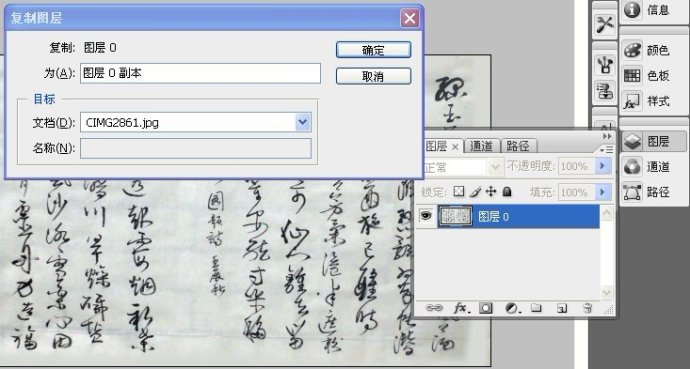
6、点击蓝色部分“图层0副本”上方的“正常”选择标志,在下拉对话框中选择“柔光”,这时,图像就会立即清晰许多(图片9):

第五步:如果效果并不理想,再将图层0副本复制一次,再不行就再将新图层复制一次或多次,直至满意为止,如下图(图片10):
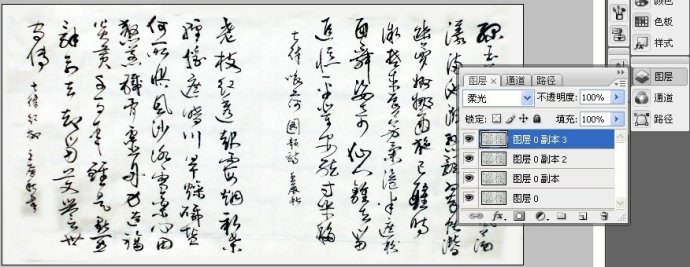
此种方法可以调整爆光不足、画面不清的图片和照片,如下图(图片11):
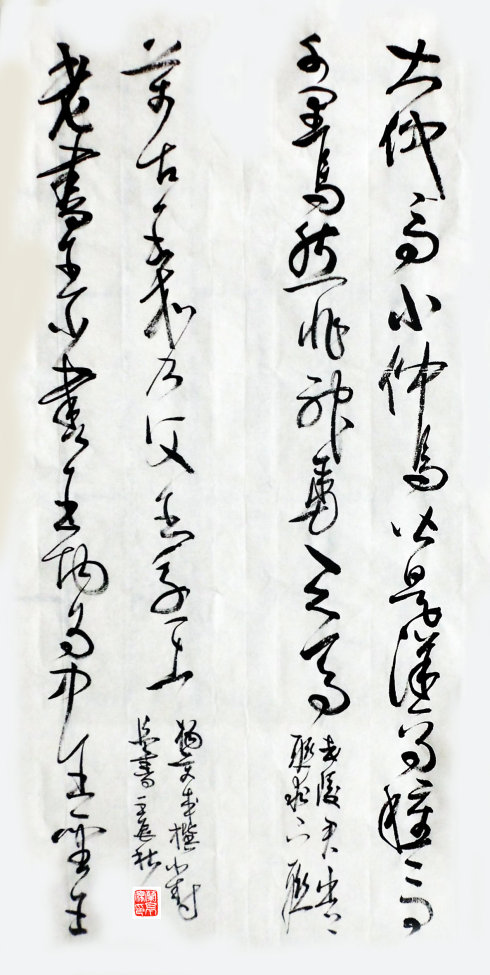
学习 · 提示
相关教程
关注大神微博加入>>
网友求助,请回答!







